Chrome谷歌浏览器作为一款备受欢迎的浏览器,以其快速、稳定和丰富的功能赢得了全球用户的喜爱。其中,智能书签功能是Chrome浏览器的一项强大工具,它可以帮助用户高效地管理和访问常用网站,从而提升浏览体验。对于需要导入收藏夹(书签)的用户来说,Chrome浏览器也提供了多种方便的方法。
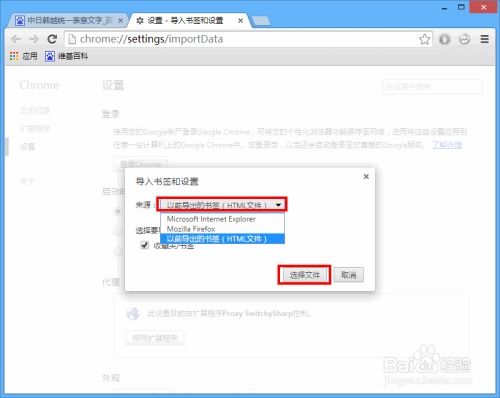
首先,如果你是第一次从Google官方网站下载安装Chrome浏览器,系统会自动将个人数据(例如浏览历史记录和主页)从默认浏览器导入Chrome浏览器中。这一功能对于新手用户来说非常便捷,可以省去手动导入书签的麻烦。然而,如果你希望导入其他设置(例如书签、搜索引擎和保存的密码)或其他浏览器的设置,则需要手动操作。

第一种方法是通过Chrome浏览器的设置选项来导入书签。具体步骤如下:

1. 打开Chrome浏览器,点击右上角的“自定义及控制”按钮(通常表现为三个垂直点或扳手图标)。
2. 在下拉菜单中选择“设置”选项。
3. 在“设置”页面中,滚动到“用户和同步”或“个人信息”部分(具体位置可能因Chrome版本而异)。
4. 点击“导入书签和设置”选项。
5. 在弹出的对话框中,选择导入的来源。如果是从其他浏览器(如IE、Firefox等)导入,请选择相应的选项。如果是从文件导入,则选择“以前导出的书签(HTML文件)”或“书签HTML文件”。
6. 根据提示选择需要导入的文件或确认导入选项,然后点击“导入”按钮。
7. 导入成功后,你可以在书签栏中查看到导入的书签。
第二种方法是通过书签管理器来导入书签。这种方法适用于你已经有了书签的HTML文件或CSV文件,并希望将其导入到Chrome浏览器中。具体步骤如下:
1. 打开Chrome浏览器,并点击右上角的“自定义及控制”按钮(三个垂直点或扳手图标)。
2. 在下拉菜单中选择“书签”>“书签管理器”选项,或直接按下Ctrl+Shift+O(Windows/Linux)或Cmd+Shift+O(Mac)快捷键打开书签管理器。
3. 在书签管理器中,点击右上角的“整理菜单”按钮(通常表现为三个垂直点或更多选项图标)。
4. 在下拉菜单中选择“导入书签”选项。
5. 在弹出的对话框中,选择要导入的文件类型(如HTML、CSV等)。
6. 根据提示选择需要导入的文件,然后点击“打开”按钮。
7. 导入成功后,你可以在书签管理器中查看到导入的书签。如果原来的书签栏已经包含了某些书签,导入的书签会显示在名为“从XX导入”的新文件夹中,这个文件夹会位于书签栏的末尾。
除了以上两种方法外,Chrome浏览器还支持从其他浏览器直接导出书签文件,并在Chrome中导入。这种方法适用于你想要将某个浏览器的书签转移到Chrome浏览器中。具体步骤如下:
1. 在你想要导出书签的浏览器中打开书签管理器。
2. 在书签管理器中,找到并点击“导出书签”或类似选项。
3. 在弹出的对话框中选择一个保存文件格式(如HTML、CSV等),并选择一个保存位置来存储你的文件。
4. 完成导出后,打开Chrome浏览器并按照上述第二种方法导入书签文件。
值得注意的是,不同浏览器之间对于书签导入导出可能存在差异,请根据实际情况进行操作。另外,为了确保书签的安全性和完整性,在导入导出过程中请务必注意文件的格式和完整性。
除了基本的导入导出功能外,Chrome浏览器的书签功能还有许多其他实用的特点和技巧:
1. 自动保存:Chrome浏览器可以自动保存用户访问过的网页为书签,方便用户随时回顾和访问。用户只需点击地址栏旁的星形图标即可快速添加当前页面为书签。
2. 同步功能:通过登录Google账号,用户可以在不同设备间同步自己的书签,实现无缝切换和访问。这对于经常需要在多个设备上使用浏览器的用户来说非常实用。
3. 文件夹管理:用户可以创建文件夹对书签进行分类管理,如“工作”、“娱乐”、“学习”等,使得书签更加有序且易于查找。
4. 自动分类建议:Chrome浏览器会根据用户保存的书签内容自动推荐分类,提高整理效率。
5. 权重排序:在书签名称前加上权重标签(如【1】、【5】等),并结合文件夹权重(如【0A】、【1A】等),可以实现更灵活的排序管理。当用户搜索书签时,搜索结果会按照权重高低进行展示,重要书签更加突出。
6. 关键词搜索:Chrome浏览器内置了强大的搜索引擎,用户可以通过关键词快速找到所需书签。无论是书签名称还是网址中的文字信息,都能被搜索引擎捕捉到。
7. 自定义搜索引擎:用户可以添加自定义搜索引擎(如知乎、豆瓣等)到Chrome浏览器中,并通过特定关键词触发这些搜索引擎进行搜索。这一功能极大地扩展了Chrome浏览器的搜索能力。
8. 快捷键支持:Chrome浏览器提供了丰富的快捷键支持,用户可以通过简单的键盘操作快速打开书签管理器、添加或编辑书签等。
9. 新标签页快捷访问:在新标签页中,用户可以自定义添加常用的书签作为快捷方式,实现一键访问。此外,Chrome浏览器还支持将书签拖拽到地址栏左侧或右侧作为固定图标显示,进一步提高访问效率。
10. 书签加密:对于需要保护隐私的书签内容,Chrome浏览器支持使用第三方插件进行加密处理,确保只有授权用户才能查看和使用这些书签。
总之,Chrome浏览器的书签功能是一项强大而实用的工具。通过合理利用自动保存与同步、智能分类与整理、强大的搜索功能以及快捷操作与访问等特点,用户可以大大提升自己的浏览效率和体验。同时,结合第三方插件的使用、定期整理与备份书签以及自定义书签图标与名称等高级技巧与实用建议,用户可以进一步优化自己的书签管理体系并享受更加个性化的浏览体验。
25.53M悠兔电视2.3.4
48.82M墨云影视免费高清观看
25.87M闲趣岛官方正版
108.62M黑洞吞噬大作战
282.80M死亡之路2移植版
49.50M餐瘾地城手游汉化版
54.18Mygpro手机版
59.34M像素女孩
104.88M帕奎特parquet手机版
88.81M饥饿鲨进化8.1.0
本站所有软件来自互联网,版权归原著所有。如有侵权,敬请来信告知 ,我们将及时删除。 琼ICP备2023003481号-5